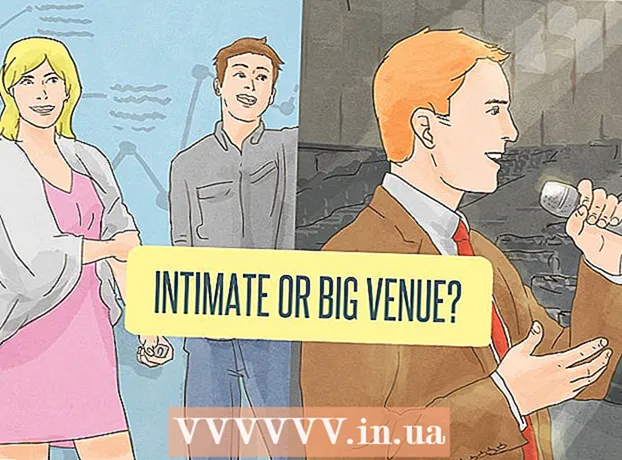Autor:
Robert Simon
Data Creației:
16 Iunie 2021
Data Actualizării:
1 Iulie 2024

Conţinut
În mod implicit, Siri va apela utilizatorul după nume. Cu toate acestea, puteți cere lui Siri să utilizeze o poreclă sau un nume pe care îl adăugați singur. De asemenea, puteți repara modul în care Siri pronunță numele. Notă: Siri nu are încă versiunea vietnameză, deci trebuie să utilizați limba engleză.
Pași
Partea 1 din 2: Schimbați numele pe care vă numește Siri
Configurați informații de contact personale. Siri vă va apela cu orice nume ați pus într-un contact personal. Este posibil să nu fi configurat încă acest lucru, dar puteți face acest lucru prin intermediul aplicației Setări.
- Deschideți aplicația Setări și selectați „E-mail, Contacte, Calendare” (E-mail, Contacte, Calendar).
- Derulați în jos și atingeți „Informațiile mele”.
- Alegeți informațiile dvs. personale de contact sau creați una dacă nu aveți deja una.
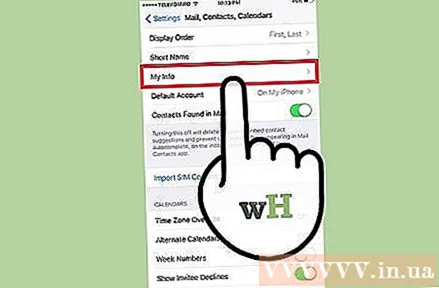
Schimbați-vă contactele personale pentru a schimba numele apelurilor Siri. În mod implicit, Siri vă va apela după numele aflat în fișierul de contact personal. Modificarea informațiilor personale de contact schimbă modul în care vă apelează Siri.- Deschideți aplicația Contacte.
- Selectați contactul personal și faceți clic pe „Editați”.
- Schimbați numele pe care doriți să îl sune Siri.
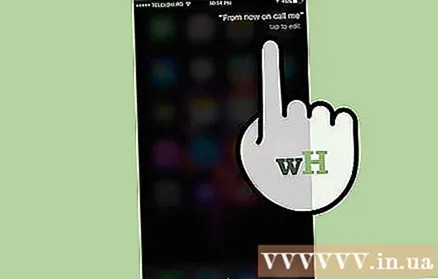
Roagă-l pe Siri să te sune printr-o poreclă. Puteți cere lui Siri să vă sune cu un alt nume, dacă doriți.- Deschideți Siri apăsând și menținând apăsată tasta Acasă.
- Spune „De acum înainte, sună-mă Nume. "Siri vă va confirma noul nume. Aceasta va schimba intrarea" nickname "(poreclă) din contactul personal.
Partea 2 din 2: Editați pronunția lui Siri

Deschideți aplicația Contacte. Dacă Siri își anunță greșit numele / alt contact, puteți schimba acest lucru.
Atingeți contactul pentru care doriți să corectați pronunția. Acesta poate fi oricine din director, inclusiv dvs.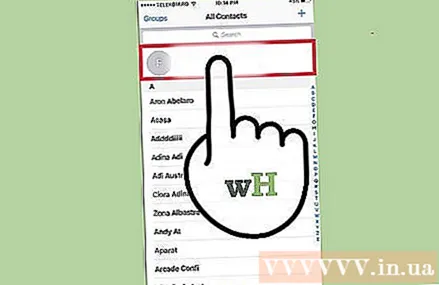
Faceți clic pe butonul „Editați”. Acest lucru vă permite să modificați detaliile contactului.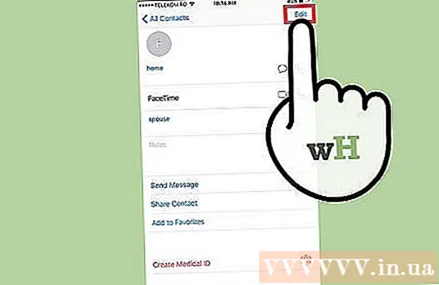
Derulați în jos și atingeți „adăugați câmp”. Acest lucru vă permite să alegeți un câmp nou pentru contact.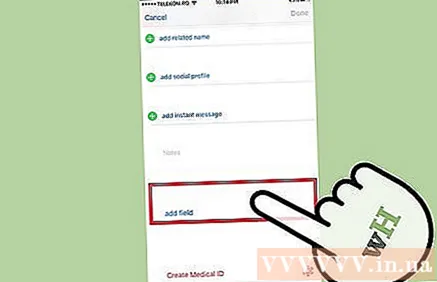
Alege „Prenume fonetic” (nume fonetic) pentru a schimba pronunția numelui unui contact. De asemenea, puteți alege „Prenume fonetic” sau „Prenume fonetic” dacă doriți să schimbați pronunția acestor elemente.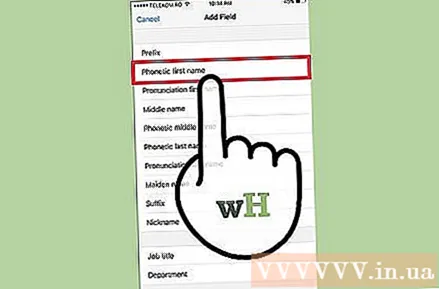
Introduceți o ortografie de pronunție pentru nume. Introducerea unui nume în acest fel îl va ajuta pe Siri să-l pronunțe corect. De exemplu, ai putea scrie „Margot” ca „Margoh”. publicitate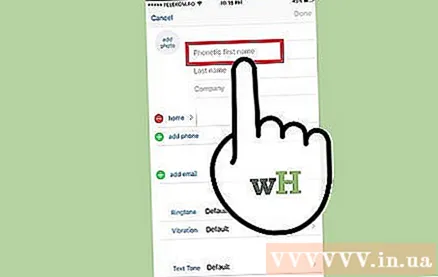
Avertizare
- Cel mai bine este să spui „De acum înainte ...” înainte de a-i cere lui Siri să te sune cu un anumit nume, în caz contrar, Siri îl poate înțelege greșit ca pe un apel către cineva din lista ta de contacte.